Kako promijeniti ekran poziva na iPhone

Ova iPhone značajka promjene zaslona poziva pomoći će vam da znate tko vas zove jednim pogledom.

iOS 17 predstavio je novu značajku koja vam omogućuje promjenu zaslona dolaznog poziva. Ova se značajka zove Contact Posters i omogućuje vam da postavite sliku pozivatelja kao pozadinu zaslona dolaznog poziva. Ili možete postaviti bilo koju sliku za dolazni poziv na zaslon svog iPhonea.
Kako promijeniti ekran poziva na iPhone
Korak 1: Prvo u svojim kontaktima odaberite ime kontakta za koji želite promijeniti pozadinu dolaznog poziva.
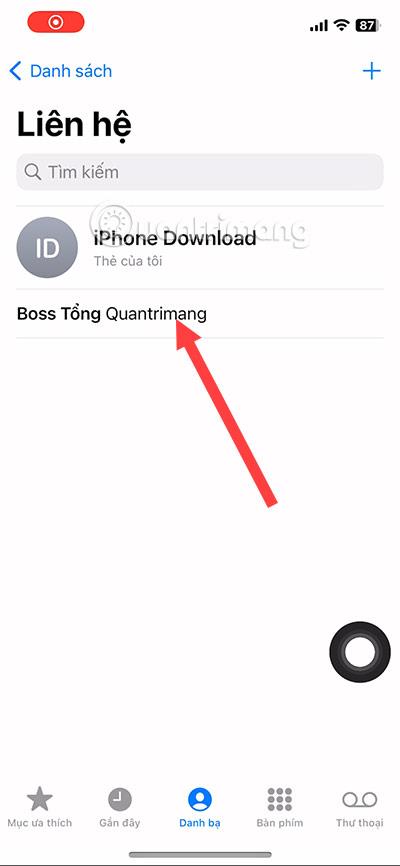
Korak 2: Zatim odaberite Uredi u gornjem desnom kutu.

Korak 3: U sučelju za uređivanje podataka o kontaktu odaberite Dodaj fotografiju.
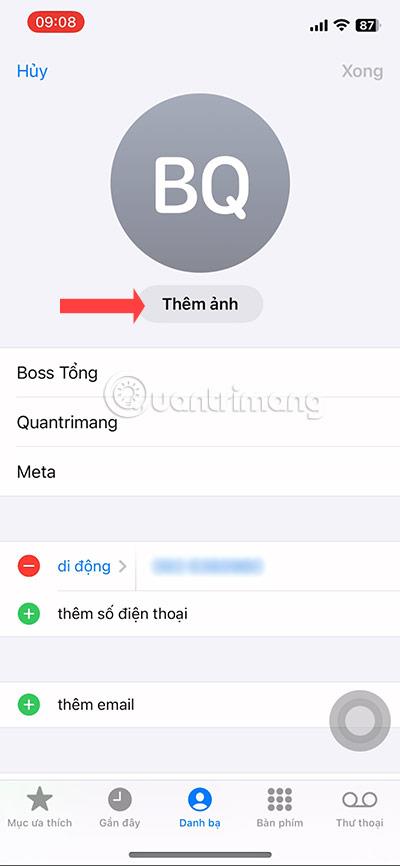
Korak 4: Zatim odaberite Emoji, fotografiju u albumu ili fotografiju snimljenu izravno fotoaparatom kako biste zamijenili avatar svog kontakta.
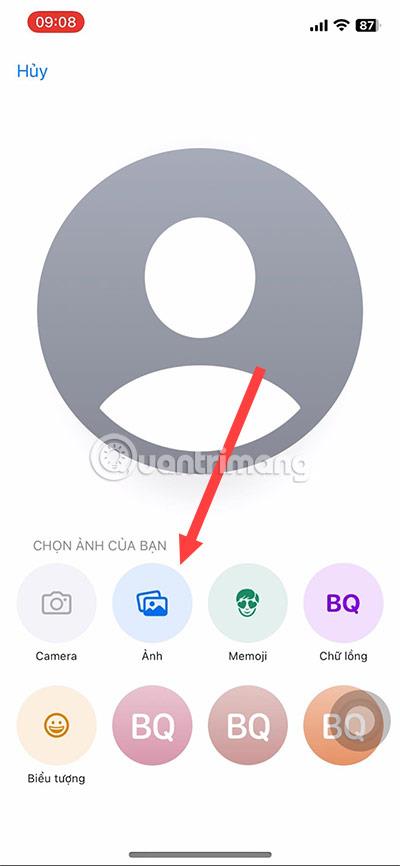
Korak 5: Nakon što ste odabrali avatar kontakta, kliknite Odaberi u donjem desnom kutu zaslona.

Korak 6: Možete promijeniti filtar u donjem filtru za svoj avatar.
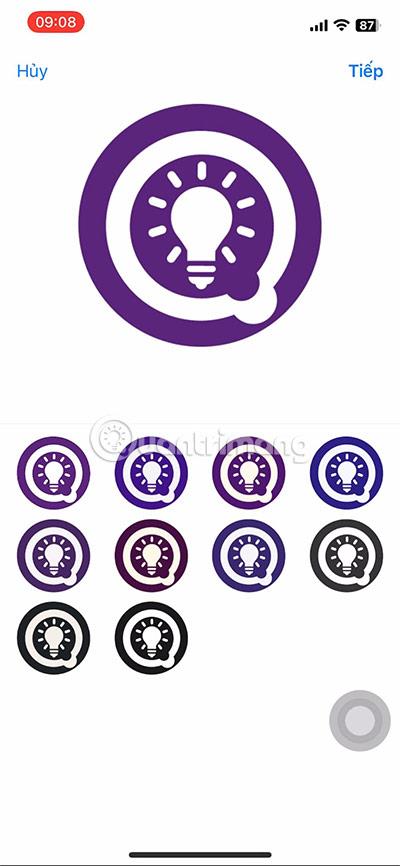
Korak 7: Sljedeće je promijeniti pozadinsku sliku za dolazne pozive, slično kao što birate avatar za svoj kontakt s gornjim koracima. Nastavite birati fotografije iz albuma ili dostupne emojije koje želite promijeniti za svoj kontakt.

Korak 8: Poravnajte fotografiju prema svojim željama i odaberite Gotovo za dovršetak postavljanja fotografije dolaznog poziva.

Korak 9: Nakon postavljanja fotografije, kada izađete iz popisa kontakata, vidjet ćete da se osoba kojoj ste postavili fotografiju kontakta promijenila.
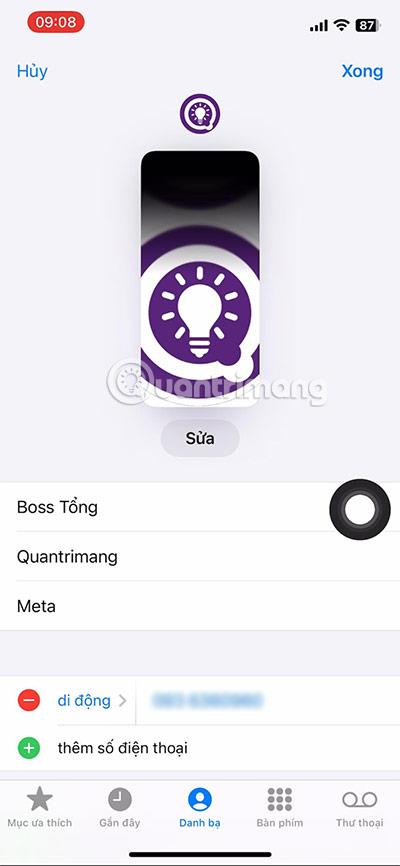
Sada svaki put kad nazovete, slika zaslona poziva osobe čiju ste pozadinsku sliku promijenili prikazat će ispravan avatar i pozadinsku sliku koju ste promijenili za tu osobu.
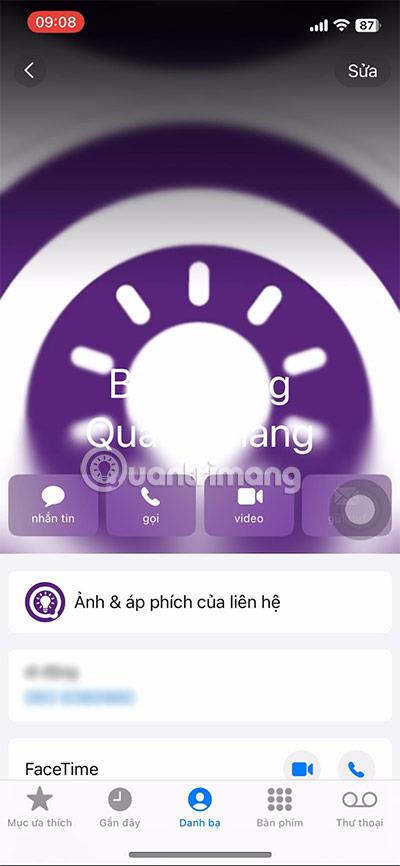
Imajte na umu da je ova značajka dostupna samo na iOS-u 17, od verzije iOS-a 17 niže ova značajka neće biti dostupna. Ova značajka pomoći će vam da na prvi pogled znate tko vas zove.
U normalnom sučelju vidjet ćete da će se sučelje poziva iOS-a 17 razlikovati od sučelja iOS-a 16 i nižih verzija. Samo siva ploča s ikonama značajki poziva kao što su zvučnik, tipkovnica, mikrofon... Dakle, ako imate sve fotografije svojih prijatelja i rodbine spremljene u svojim kontaktima, postavite ih kao svoj avatar i nazovite fotografiju.
Provjera zvuka je mala, ali vrlo korisna značajka na iPhone telefonima.
Aplikacija Fotografije na iPhoneu ima značajku uspomena koja stvara zbirke fotografija i videozapisa s glazbom poput filma.
Apple Music iznimno je narastao otkako je prvi put lansiran 2015. Do danas je to druga najveća svjetska platforma za streaming glazbe koja se plaća nakon Spotifyja. Osim glazbenih albuma, Apple Music također je dom tisućama glazbenih videa, 24/7 radio postaja i mnogih drugih usluga.
Ako želite pozadinsku glazbu u svojim videozapisima, ili točnije, snimite pjesmu koja svira kao pozadinsku glazbu za video, postoji izuzetno jednostavno rješenje.
Iako iPhone uključuje ugrađenu aplikaciju Vrijeme, ponekad ne pruža dovoljno detaljnih podataka. Ako želite nešto dodati, postoji mnogo opcija u App Storeu.
Osim dijeljenja fotografija iz albuma, korisnici mogu dodavati fotografije u zajedničke albume na iPhoneu. Možete automatski dodavati fotografije u dijeljene albume bez ponovnog rada iz albuma.
Postoje dva brža i jednostavnija načina za postavljanje odbrojavanja/tajmera na vašem Apple uređaju.
App Store sadrži tisuće sjajnih aplikacija koje još niste isprobali. Uobičajeni pojmovi za pretraživanje možda neće biti korisni ako želite otkriti jedinstvene aplikacije, a nije zabavno upustiti se u beskrajno listanje s nasumičnim ključnim riječima.
Blur Video je aplikacija koja zamućuje scene ili bilo koji sadržaj koji želite na svom telefonu kako biste nam pomogli da dobijemo sliku koja nam se sviđa.
Ovaj članak će vas uputiti kako instalirati Google Chrome kao zadani preglednik na iOS 14.









